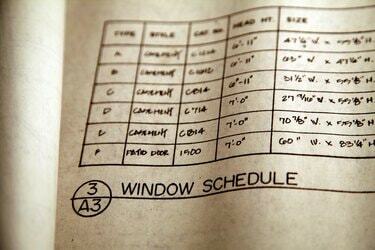
صمم جدولك قبل إدخاله وتنسيقه وطباعته في ماتلاب.
حقوق الصورة: جوبيتيريماجيس / فوتوس.كوم / جيتي إيماجيس
لا تعني طباعة الجدول في Matlab دائمًا أن طاولتك ستبدو جيدة في الشكل المطبوع. استخدم وظيفة fprintf في Matlab لجعل مطبوعات الجدول تبدو جيدة. تسمح لك العبارات التي تقوم بتضمينها داخل fprintf - بدءًا من وظيفة boxSizeTable - بإضافة تسميات أعمدة وتعيين أبعاد الجدول وتنسيق متغيرات الجدول ، مما يمنحك تحكمًا كاملاً في مظهر الجدول وتنسيقه معلومة. قم بتحليل معلومات الجدول ، وحدد الملصقات ، وإذا لزم الأمر ، ارسم مخططًا لجعل استخدام fprintf في Matlab أسهل.
الخطوة 1
افتح Matlab وابدأ مشروعًا جديدًا عن طريق تحديد "جديد" من علامة التبويب "نافذة" في قائمة Matlab الرئيسية.
فيديو اليوم
الخطوة 2
اكتب "function boxSizeTable" في السطر الأول وحدد الغرض من الجدول بإضافة تعليق مثل "٪ هذا الجدول سوف يوضح الطباعة باستخدام fprintf" في السطر الثاني.
الخطوه 3
تحديد معلومات الجدول عن طريق تعيين تسميات الأعمدة ومعرفات الصفوف ، وتحديد المحتويات التي ستحتويها كل خلية. بالنسبة للجدول الذي يحدد الأحجام المتوفرة لصناديق الشحن ، على سبيل المثال ، اكتب ما يلي:
التسمية = char ("صغير" ، "متوسط" ، "كبير") ؛ العرض = [5 ؛ 5; 10]; الارتفاع = [5 ؛ 8; 15]; العمق = [15 ؛ 15; 20]; يقاس الحجم٪ بالمتر المكعب vol = width._height._depth / 10000؛
الخطوة 4
ابدأ وظيفة fprintf عن طريق إعطاء عنوان للجدول. حدد الوظيفة والعنوان ، ثم قم بإنهاء العبارة بالحرف الخاص - "\ n" - الذي يوجه ماتلاب لمعالجة السطر التالي من التعليمات البرمجية على الفور:
fprintf ('\ n أحجام صندوق الشحن \ n \ n') ؛
الخطوة الخامسة
أضف عبارة fprintf ثانية لطباعة معرفات الصفوف والانتقال إلى السطر التالي من التعليمات البرمجية:
fprintf ('حجم عرض ارتفاع عمق الحجم \ n') ؛
الخطوة 6
اكتب عبارات fprintf إضافية لإكمال تنسيق الجدول. في هذا الجدول ، على سبيل المثال ، تضيف عبارة واحدة إضافية لإخبار fprintf بإبلاغ القراء أن قياسات الجدول بالسنتيمتر بدلاً من البوصة:
fprintf ('(سم) (سم) (سم) (م ^ 3) \ n') ؛
الخطوة 7
قم بإنهاء التنسيق بإضافة حلقة "for" التي تضيف تباعد عرض الحقول وتنسيق النصوص والأرقام عبر رموز التحويل ، ويوجه fprintf لمواصلة الطباعة حتى جميع المعلومات التي حددتها مطبوعات. على سبيل المثال ، يوجه "8s" fprintf للسماح بمسافات ثمانية أحرف وتنسيق السطر كسلسلة ، بينما يسمح "8d" بثماني مسافات أحرف ويوجه fprintf لتنسيق السطر كعدد صحيح:
لـ i = 1: length (width) fprintf ('٪ - 8s٪ 8d٪ 8d٪ 8d٪ 9.5f \ n'،... التسمية (i ، :) ، العرض (i) ، الارتفاع (i) ، العمق (i) ، المجلد (i))
الخطوة 8
احفظ واعرض نتائجك على شاشتك ، أو حدد "طباعة" من علامة التبويب "ملف" في القائمة الرئيسية واطبع النتائج على الورق.
نصيحة
اضغط دائمًا على "Enter" بدلاً من استخدام مفتاح Tab للانتقال إلى سطر جديد.
حدد سطور التعليقات غير المطبوعة عن طريق البدء بعلامة النسبة المئوية.



